|
<< Click to Display Table of Contents >> Agenda Dagoverzicht |
  
|
|
<< Click to Display Table of Contents >> Agenda Dagoverzicht |
  
|
Het dagoverzicht is het meeste gedetailleerde overzicht in de Agenda. Het toont per dag welke afspraken er zijn gemaakt voor de geselecteerde Gebruiker(s). Vanuit het dagoverzicht kunnen nieuwe afspraken worden gemaakt, afspraken worden verschoven en verwijderd.
•Selecteer vanuit de menugroep Startpagina de menuoptie Agenda
•Selecteer de weergaveoptie 'Dag'
De onderstaande schermafdruk toont een voorbeeld van een mogelijk dagoverzicht. In de bovenste balk wordt de actieve dag getoond en de balk daaronder geeft de Gebruiker weer, waarvoor het dagoverzicht wordt getoond. Bij privé-afspraken wordt een sleutel-icon getoond, zodat dit voor iedereen direct zichtbaar is. De getoonde afspraak om 13.00 is een voorbeeld van een privé-afspraak. Een privé-afspraak is alleen door de eigenaar zelf te openen of te verwijderen.
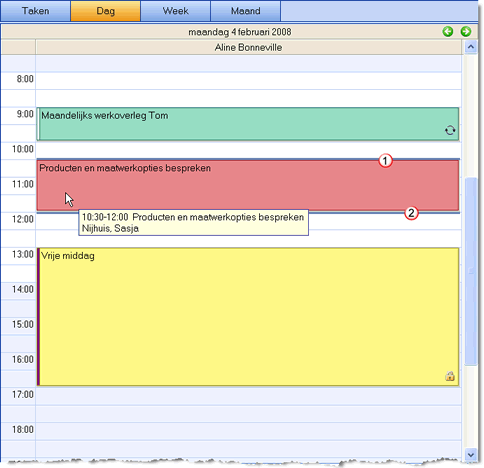
Bladeren
Het bladeren door de dagen met het Dagoverzicht vindt plaats middels de Kalendar in de rechtbovenzijde van de Agenda. Klik met de muisknop op de gewenste dag, waarna het Dagoverzicht van de geselecteerde dag wordt getoond. Ook kan gebruik gemaakt worden van de groene blader-knoppen (links, rechts) in de regel waar de dag wordt getoond.
•Selecteer met de muis het tijdvak waarvoor een afspraak moet worden gemaakt. Klik op het starttijd en vervolgens op de eindtijd, waarbij u de shift-toets indrukt
•Open met de rechtermuisknop het Snelmenu en kies voor de optie [Nieuwe afspraak]
•Het Afspraken detailvenster wordt geopend
•Selecteer een afspraak door hier met de muis op te klikken
•Open het Snelmenu en kies voor de optie [Verwijderen]
•Na een bevestiging van de gebruiker zal de afspraak worden verwijderd
•Selecteer een afspraak door hier met de muis op te klikken
•Open het Snelmenu en kies voor de optie [Openen]
•óf dubbelklik met de muis op een afspraak
•Selecteer een afspraak door hier met de muis op te klikken
•Aan de boven- en onderkant van de afspraak wordt nu een blauwe balk weergegeven
Begintijdstip van de afspraak wijzigen
Met de balk, gemarkeerd met het cijfer (1) kan het begintijdstip van de afspraak worden gewijzigd. De duur van de afspraak zal hierbij niet worden gewijzigd. Verplaats de muis over de blauwe balk waarna het muis-icon zal veranderen. Druk op de muisknop en houdt deze vast tijdens het omhoog of omlaag verschuiven van de balk. Zodra de muisknop wordt losgelaten, wordt het begintijdstip van de afspraak gewijzigd.
Duur van de afspraak wijzigen
Met de balk, gemarkeerd met het cijfer (2) kan de duur van de afspraak worden gewijzigd. Verplaats de muis over de blauwe balk waarna het muis-icon zal veranderen. Druk op de muisknop en houdt deze vast tijdens het verplaatsen van de balk. Zodra de muisknop wordt losgelaten, wordt de duur van de afspraak gewijzigd.
| Afspraken welke een hele dag of langer duren worden aan de bovenkant van de datum weergegeven. Het verzetten van het tijdstip of duur van een dergelijke afspraak met de muis is niet mogelijk. Ook het tijdstip en duur van afspraken gebaseerd op een Terugkeerpatroon kunnen niet op de hiervoor beschreven wijze worden aangepast. |
Open het Snelmenu met de rechtermuisknop en kies voor de optie [Ga naar datum]. U kunt nu de gewenste datum invoeren en uw invoer bevestigen met [OK].
Open het Snelmenu met de rechtermuisknop en kies voor de optie [Vandaag].
Zie ook